
早在 2014 年,智慧型手機還只是以通話和簡訊功能聞名的小工具。然而,在過去幾年中,設備的發展超出了我們的想像。
如今,我們可以透過智慧型手機觀看電影、玩電玩遊戲、進行視訊通話、控制智慧家居設備等。您也可以使用 WhatsApp、Signal 等即時通訊應用程式來透過網路撥打電話。
儘管這一代人優先考慮網路通話,但大多數智慧型手機用戶仍使用蜂窩網路撥打電話。在 Android 上撥打電話很容易,但當撥號器向您顯示錯誤訊息時,問題就開始了。
最近,許多智慧型手機用戶收到了未知的「蜂窩網路無法進行語音通話」錯誤訊息。該錯誤在嘗試撥打電話時出現,並且會影響 Android 和 iOS 用戶。
什麼是語音呼叫錯誤導致蜂窩網路不可用?
「蜂窩網路現在可用於語音通話」是影響 Android 和 iOS 用戶的罕見錯誤。要修復此錯誤,您必須先了解導致蜂窩網路不可用錯誤訊息的原因。
當您的手機無法偵測到蜂窩網路時,通常會出現該錯誤訊息。錯誤訊息本身指出「蜂窩網路不可用」。但是,問題是即使蜂窩網路可用,您也可能會收到錯誤訊息。
如果您的手機無法連接蜂窩網路或無法偵測到蜂窩網絡,則可能會發生此錯誤。也可能有其他原因,例如 SIM 卡故障、SIM 卡被封鎖等。
如何修復蜂窩網路無法撥打電話的問題
既然您知道蜂窩網路無法用於語音/電話呼叫錯誤的實際原因,您可能想要修復它。下面,我們分享了一些最佳方法來幫助您解決「蜂窩網路無法撥打電話」錯誤訊息。讓我們開始吧。
1. 檢查蜂窩網路是否可用
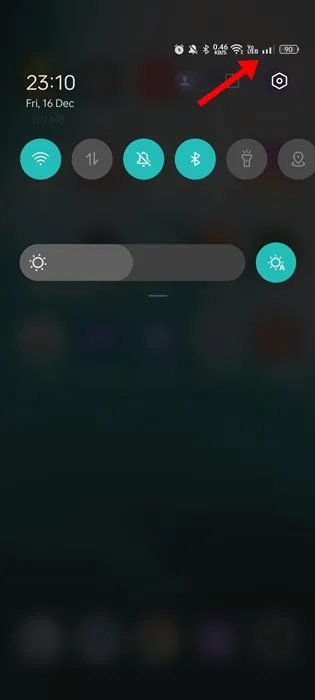
收到「蜂窩網路無法撥打電話」錯誤後,您應該做的第一件事是檢查蜂窩網路。
您需要檢查狀態列上的蜂窩網路圖示。如果蜂窩網路可用且穩定,則您必須遵循其他方法。
如果沒有可用的蜂窩網絡,您需要解決網路問題。由於您無法自行修復網路問題,因此您必須等待幾分鐘/小時,直到蜂窩網路恢復。
2. 禁用飛航模式
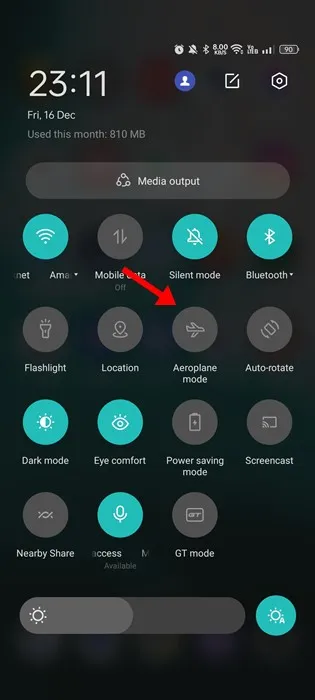
如果沒有可用的蜂窩網絡,您需要檢查智慧型手機上是否啟用了飛行模式。
如果你不知道,飛行模式是一項禁用所有網路連線的功能,包括 WiFi 和蜂窩網路。因此,如果沒有網絡,您必須檢查飛行模式是否啟用。如果已啟用,請從通知面板將其停用。
3. 重新啟動您的設備
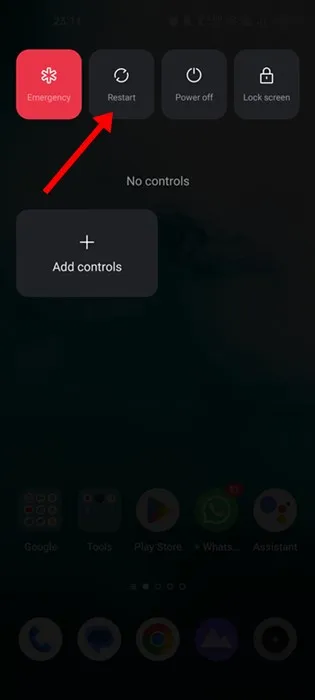
如果蜂窩網路可用且未啟用飛行模式,則下一步最好的做法是重新啟動手機。
重新啟動後,您的手機將嘗試新的網路連接,並可能修復「蜂窩網路不適用於語音通話」錯誤訊息。
重新啟動還將消除您因 APN 設定不正確和隨機 SIM 卡錯誤而面臨的問題。
4. 啟用數據漫遊
數據漫遊功能可確保您在更改位置後仍可以撥打電話、發送簡訊和使用網路。
如果您在旅行中,您的 SIM 卡將連接到另一個網路。如果停用數據漫遊,您的手機將斷開與電信商網路的連線並關閉蜂窩服務。
因此,請確保您的智慧型手機上啟用了數據漫遊功能。以下是啟用數據漫遊的方法。
1. 首先,開啟Android 裝置上的「設定」應用程式。
2. 接下來,點擊行動網路並選擇您的電話號碼。
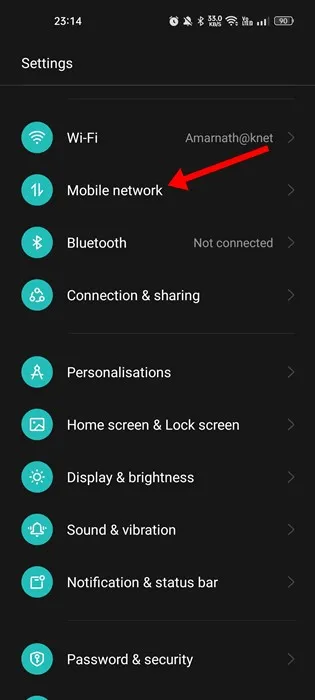
3. 在 SIM 資訊和設定中,啟用數據漫遊切換。
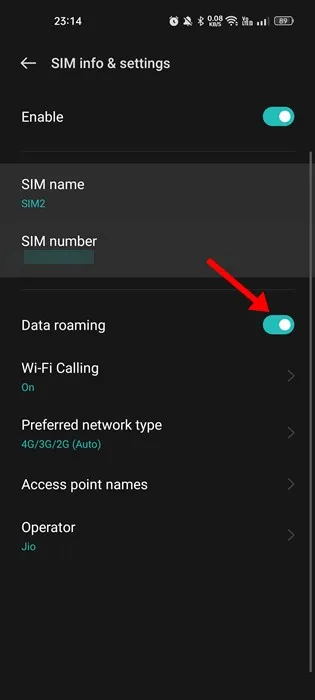
就是這樣!進行更改後,重新啟動您的智慧型手機。重新啟動後該錯誤將會修復。
5. 自動選擇網路營運商
如今,我們在全球擁有數百家網路供應商,每個供應商都提供與不同網路伺服器的連線。您的手機有可能連接到了錯誤的網路供應商;因此,您遇到“蜂窩網路無法用於語音通話”錯誤。
您可以透過為網路營運商啟用自動選擇來輕鬆修復該問題。以下是自動選擇網路營運商的方法。
1. 首先,開啟Android 裝置上的「設定」應用程式。
2. 接下來,點擊行動網路並選擇您的電話號碼。
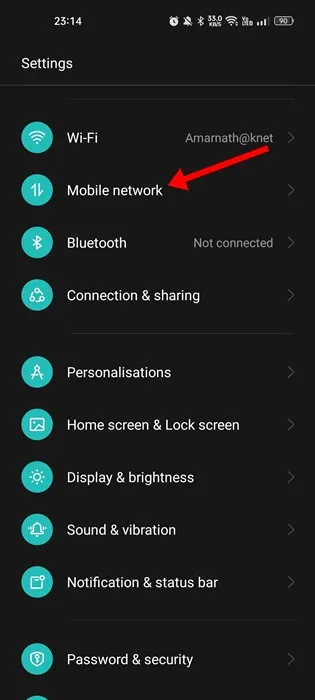
3. 在 SIM 資訊和設定上,點選運營商。
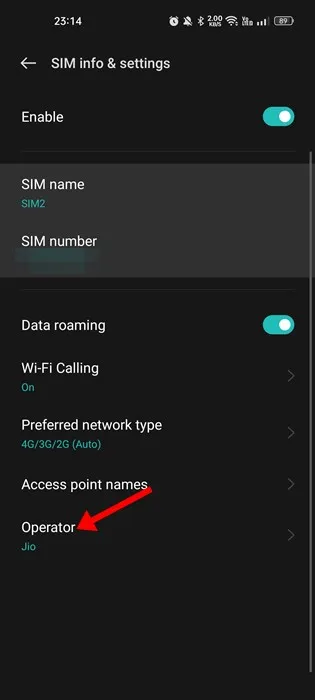
4. 在操作員畫面上,開啟「自動選擇」開關
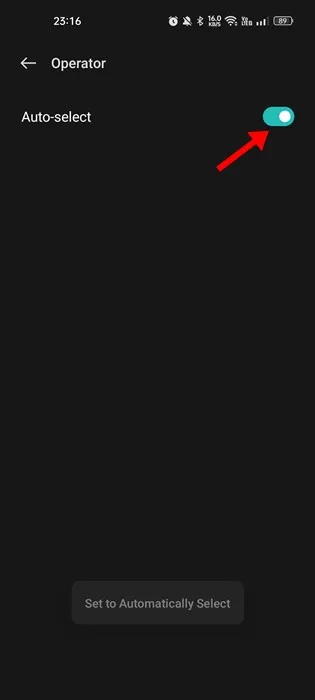
就是這樣!現在,您的 SIM 卡將自動連接到相容且最近的網路。
6. 安裝軟體更新
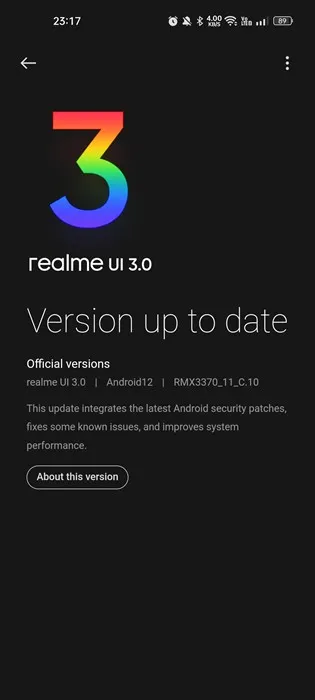
無論是智慧型手機還是計算機,作業系統中的錯誤都可能造成嚴重破壞。如果問題仍未解決,則作業系統中可能存在錯誤,導致您的手機無法連接到蜂窩網路。
許多 Android 和 iOS 用戶聲稱可以透過安裝待處理的軟體更新來修復蜂窩網路無法用於語音通話的錯誤。
若要在 iPhone 上安裝軟體更新,請前往「設定」>「一般」>「軟體更新」。如果軟體更新中有任何可用更新,請點擊「下載並安裝」按鈕。
您需要在 Android 上開啟「設定」>「關於手機」>「軟體更新」。如果有任何可用更新,請將其安裝在您的裝置上。
7. 重新插入SIM卡

如果執行所有步驟後仍收到「蜂窩網路無法用於語音通話」錯誤,則唯一的選擇是聯絡電信服務供應商。
不過,在聯繫他們之前,請嘗試將 SIM 卡重新插入手機。從手機彈出 SIM 卡並用軟布清潔。完成後,重新插入SIM卡,檢查是否可以撥打電話。
8. 恢復出廠設定網路設置
如果您仍然遇到相同的錯誤,您可以嘗試將手機上的網路設定恢復原廠設定。以下介紹如何在 Android 手機上將網路設定恢復原廠設定。
1. 開啟Android 手機上的「設定」應用程式。
2. 當「設定」應用程式開啟時,向下捲動並點擊「系統」。
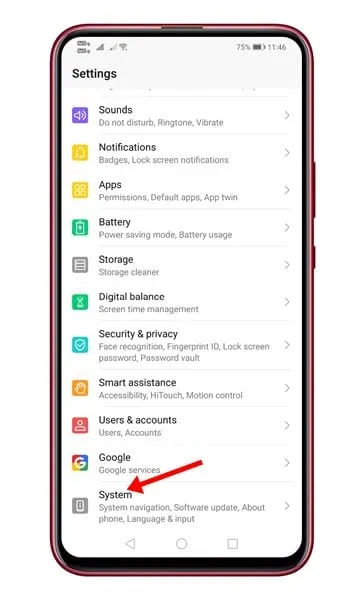
3. 在系統上,點選備份和重置。
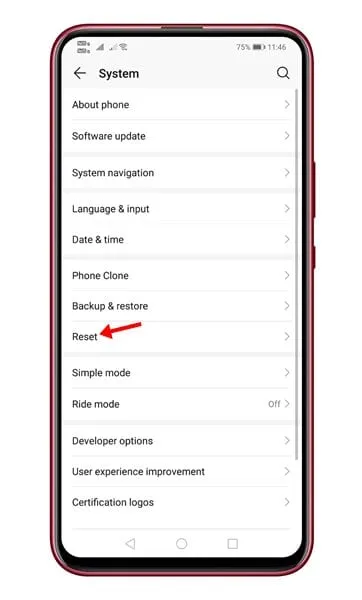
4. 在下一個畫面上,點選重置手機。接下來,在「重置手機」畫面上,點選「重置網路設定」。
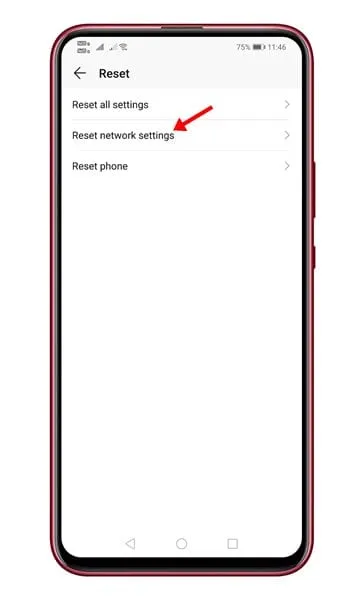
6. 接下來,輸入 PIN 碼以對自己進行授權。
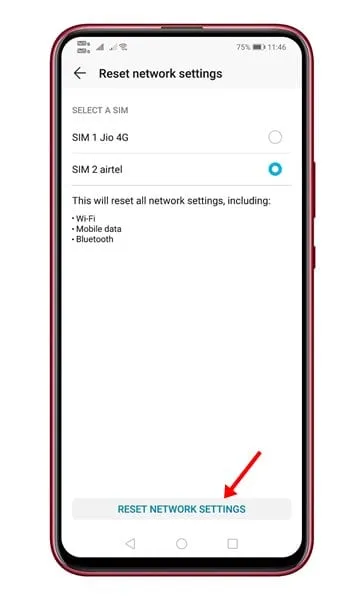
就是這樣!這將重置您的 Android 智慧型手機上的網路設定。如果您有 iPhone,請前往「設定」>「一般」>「重置」>「重置網路設定」。
9.聯絡您的網路供應商
如果您仔細執行了所有步驟,但仍出現「蜂窩網路無法撥打電話」錯誤,則您的 SIM 卡可能有問題。
由於沒有任何方法對您有用,唯一剩下的選擇是聯絡或聯絡您的網路供應商。請向他們解釋問題,例如錯誤出現的時間,並讀出完整的錯誤。
如果問題出在網路方面,您的網路供應商將進行處理並在幾小時或幾天內修復它。
因此,這些是修復「蜂窩網路無法撥打電話」錯誤訊息的一些最佳方法。共享步驟將幫助您解決幾乎所有與蜂窩網路相關的主要問題。如果您需要更多幫助來解決手機上的網路錯誤,請在下面的評論中告訴我們。




發佈留言